win10系统如何更改鼠标指针形状?
1、电脑开机后,点击左下角的“开始”。
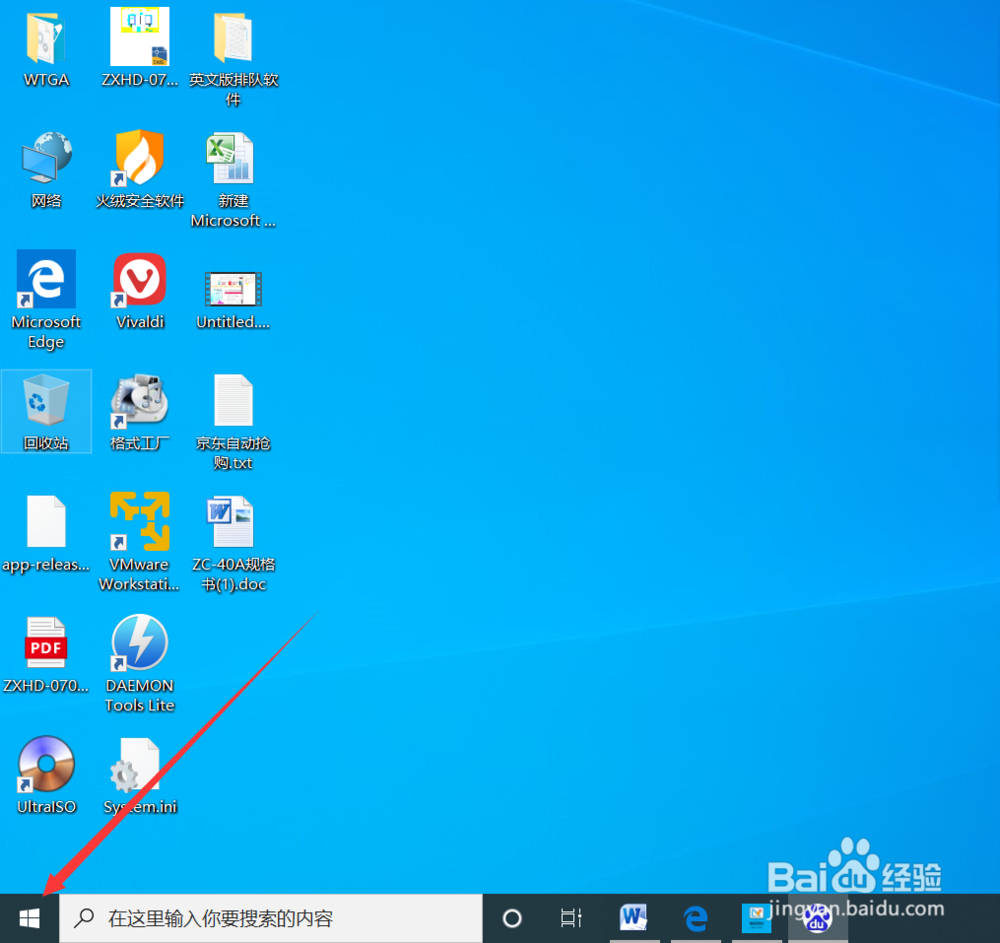
2、进入开始界面后,点击“设置”。
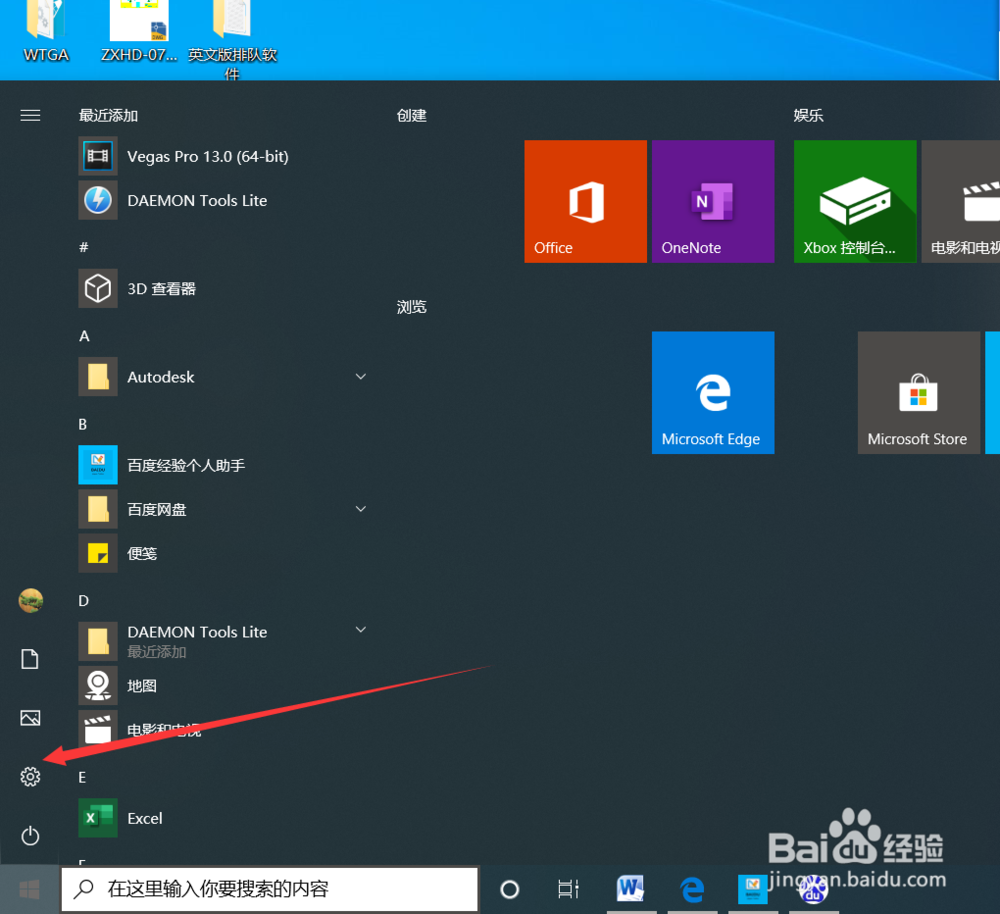
3、进入Windows设置界面后,点击“设备”。

4、进入蓝牙和其他设备界面后,点击“鼠标”。
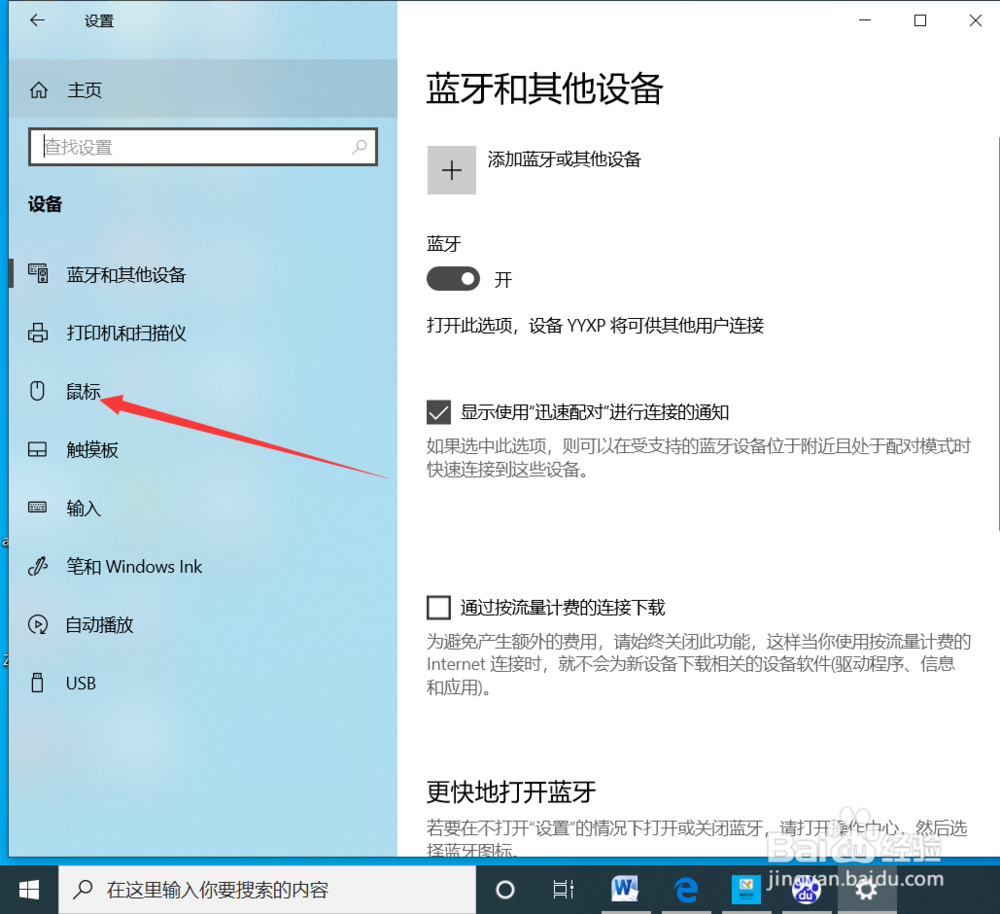
5、进入鼠标界面后,点击“其他鼠标选项”。

6、进入鼠标属性界面后,就可以更改鼠标形状了。
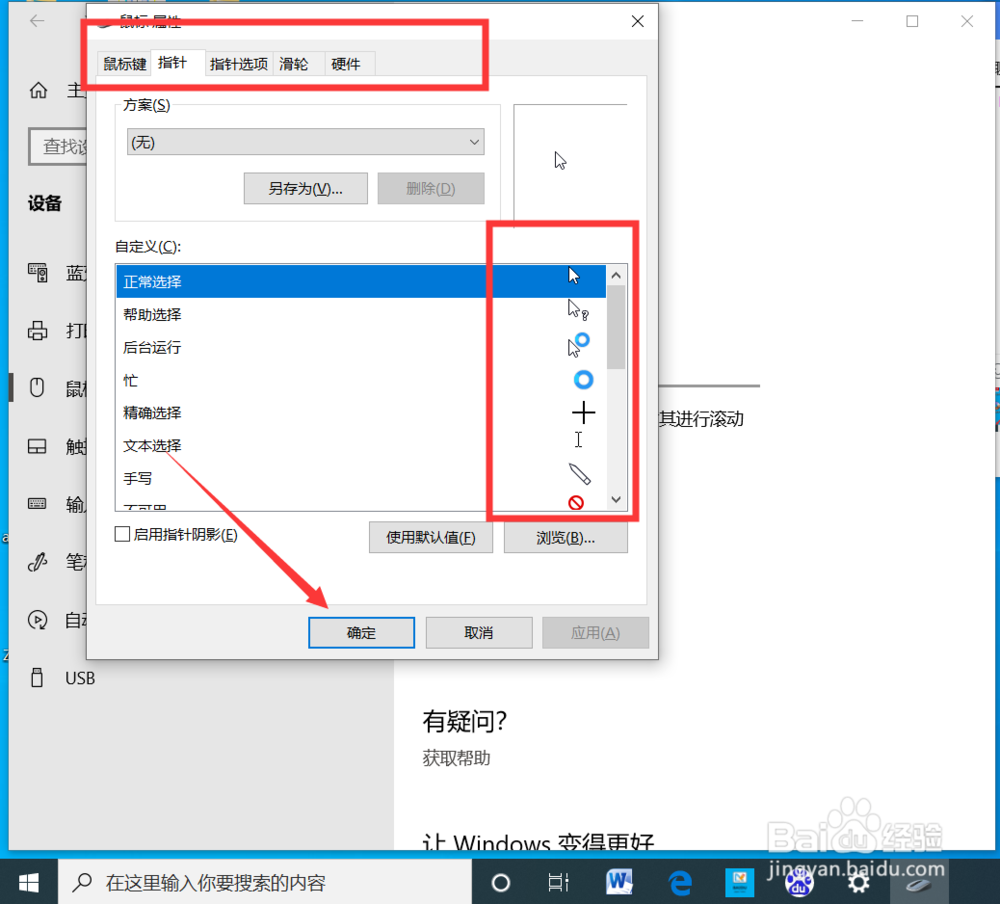
1、win10系统更改鼠标指针形状的操作步骤:
1、电脑开机后点击开始
2、进入开始界面后点击设置
3、进入设置界面后点击设备
4、在设备界面点击鼠标
5、在鼠标界面点击其他鼠标选项
6、在鼠标属性界面设置指针形状

声明:本网站引用、摘录或转载内容仅供网站访问者交流或参考,不代表本站立场,如存在版权或非法内容,请联系站长删除,联系邮箱:site.kefu@qq.com。
阅读量:83
阅读量:54
阅读量:38
阅读量:149
阅读量:61